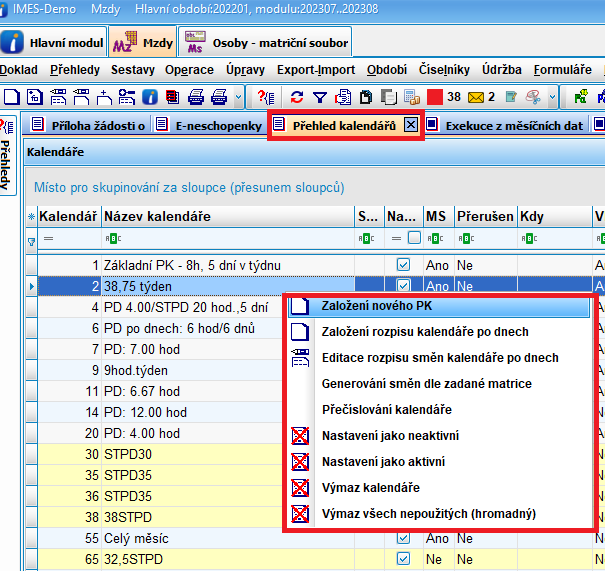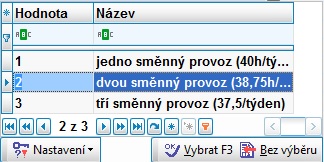PLÁNOVACÍ KALENDÁŘE
1.1. Číselníky plánovacích kalendářů - popis
1.1.1. C5100 Denní pracovní doba
1.1.2. C5101 Plánovací kalendář (PK)
1.1.2.1. C5101 – Plánovací kalendář ve vztahu
k docházce
1.1.3. C5102 PK po dnech - prohlížení
1.1.4. C5103 PK celkem za měsíc
2. Menu Operace/plánovací kalendáře a práce s nimi
2.1. Založení plánovacího kalendáře do C5101
2.2. Jak ze stávajícího kalendáře vygenerovat
kalendář po dnech do C5102
3. Přehledy plánovacích kalendářů a práce s nimi
3.1. Úlohy plánovacích kalendářů –
založení/přečíslování/výmaz nového kalendáře
3.1.1. Založení nového kalendáře (DOP/027)
3.1.2. Založení nového kalendáře – posun směn
(DOP/029)
3.1.3. Generování dle matrice (DOP/13)
3.1.4. Přečíslování – výmaz starého (DOP/044)
3.1.5. Přečíslování – bez výmazu starého (DOP/046)
3.1.6. Přečíslování – na systémové (40h, 38,75h,
37,5), výmaz starého (DOP/048)
3.1.7. Přečíslování – na systémové (40h, 38,75h,
37,5), bez výmazu starého (DOP/049)
3.1.8. Přeřazení osob za kmen, středisko a výkon
(MZP/025)
3.1.9. Nastavení jako neaktivní (DOP/050)
3.1.10. Nastavení jako aktivní (DOP/052)
3.1.11. Výmaz nepoužitých (DOP/047)
3.1.12. Automatický výmaz všech nepoužitých (DOP/056)
3.2. Přehled kalendářů (DOP/055)
1. Práce s PRACOVNÍ DOBOU
· Od 01.2020 je v IS IMES podstatná změna při vytvoření nového plánovacího kalendáře. Zaměstnanci by měli mít nastaveny správné pracovní doby.
· Co je nutné si uvědomit při tvorbě nového plánovacího kalendáře?
· Nejdříve se musí stanovit tzv. „Týdenní pracovní doba“ na základě pracovního režimu nebo nepřetržitého pracovního režimu - § 78. Je nutné si uvědomit do jakého z níže uvedených pracovních režimů nově tvořený plánovací kalendář patří.
· Při 100% pracovním úvazku VŽDY platí:
|
Jednosměnný pracovní režim |
40hod |
|
Dvousměnný pracovní |
38,75hod |
|
Třísměnný pracovní režim |
37,5hod |
|
Nepřetržitý pracovní režim |
37,5hod |
· Z tohoto NEEXISTUJE pro 100% úvazek výjimka kromě Zkrácené pracovní doby - §79
· Týdenní pracovní doba se může upravit:
· Kratší pracovní doba – prakticky zkrácený úvazek – například u jednosměnného provozu je dohoda se zaměstnancem, že bude chodit na 20h týdně – tj. 20/40 = 50% úvazek. Vždy se přepočítá na týdenní pracovní dobu dle pracovního režimu (jednosměnný 40h, dvou směnný 38,75, tří směnný 37,5 – pokud se nejedná o zkrácenou pracovní dobu – viz níže)
· Zkrácená pracovní doba – POZOR – neplést s kratší pracovní dobou (se zkráceným úvazkem) – skoro vždy uživatelé zaměňují!!!
· Při 100% úvazku se zkrátí pracovní doba pod rozsah uvedený výše dle pracovního režimu (například jednosměnný pracovní režim, který musí být 40h při 100% úvazku, se zkrátí na 30h – stále se jedná o 100% úvazek) – avšak za předpokladu:
o Nesmí se použít u zaměstnavatelů uvedených v § 109 odst.3 (státní správa)
o Musí být obsaženo ve vnitřním předpisu nebo v kolektivní smlouvě
o
Zkrácení
musí být bez pokrácení mzdy!!!
· Časová mzda – musí se poměrem navýšit – například zaměstnanec má 100Kč na hodinu v jednosměnném režimu 40h, pracovní doba se zkracuje pro jednosměnný režim na 30h – 40/30=1,3333 * 100Kč = 133,33Kč na hodinu po zkrácení týdenní pracovní doby
· Měsíční mzda – zůstává stejná – zaměstnanec odpracuje méně za stejnou mzdu
· Při tvorbě nového plánovacího kalendáře jsme připravili do IS IMES popisované tři pracovní doby. Uživatel si při zakládání plánovacího kalendáře vybere ve filtru na údaji „Pracovní režim (dle §78) pracovní dobu ke které se nový plánovací kalendář vztahuje.
Číselník C5101 – nové systémové kódy DLE PRACOVNÍ DOBY

1.1. Číselníky plánovacích kalendářů - popis
· C5100 Denní pracovní doba
· C5101 Plánovací kalendář (PK)
· C5102 PK – náplň po dnech
· C5103 PK – náplň měsíc
1.1.1. C5100 Denní pracovní doba
· Číselník všech pracovních dob, které se na podniku používají
· Důležitý číselník např. pro výpočet PPPZ (Průměrného přepočteného počtu zaměstnanců – pro roční výkaz Úřadu práce). Vychází se z nastaveného kalendáře v číselníku, kde je zatrženo, která pracovní doba je základní.
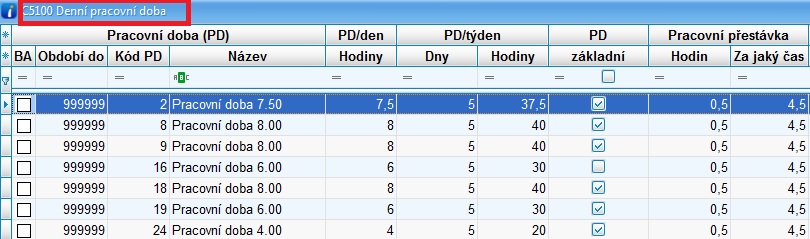
Popis číselníku C5100 denní pracovní doba
|
Název údaje |
Fyzický název |
Popis |
|
Pracovní doba (PD) „Období do“ |
OBDOBIDO |
Lze nastavit platnost pracovní doby, do kdy se na podniku používala ve tvaru RRRRMM |
|
Pracovní doba (PD) „Kód PD“ |
SPD |
Číselný kód pracovní doby |
|
Pracovní doba (PD) „Název“ |
NAZEVSPD |
Název pracovní doby, který si uživatel může editovat přes ikonu „tužka“. |
|
PD/den „Hodiny“ |
DENNIPD |
Denní pracovní doba vyjádřená v hodinách. |
|
PD/týden „Dny“ |
POCPRDNIVTYDNU |
Počet dní v týdnu, které má zaměstnanec odpracovat. |
|
PD/týden „Hodiny“ |
TYDENNIPD |
Počet hodin v týdnu, které má zaměstnanec odpracovat. |
|
PD „Základní“ |
ZAKLADNISPD |
Označení základní pracovní doby. |
|
Pracovní přestávka „Hodin“ |
PRESTAVKAHOD |
Číselný údaj, který znamená délku pracovní přestávky na podniku. |
|
Pracovní přestávka „za jaký čas“ |
PRESTAVKAHODP |
Číselný údaj, který znamená po kolika odpracovaných hodinách je u této pracovní doby nárok na přestávku. |
1.1.2. C5101 Plánovací kalendář (PK)
· Číselník všech plánovacích kalendářů, které se na podniku používají a uživatel přiřazuje plánovací kalendář osobě v matričním souboru, Modulu MS, na záložce PP_mzda na údaji „Kalendář“ na základě pracovní doby osoby. Nastavení kalendáře ovlivňuje výpočet mzdy osoby a dále stanovení správného nároku pro výpočet dovolené. Níže je uvedeno využití údaje v různých úlohách.
· Využití pro všechna generování – přiřazení fondu PD pro automatizovaný výpočet přesčasů, příplatků, pro úlohu výpočtu přestávek v práci, pro výpočet mzdy, … Nastavení kalendáře, zda se jedná o zkrácenou pracovní dobu má význam pro dopočet minimální nebo zaručené mzdy. Podle základní pracovní doby se přepočítává hodinový tarif k dopočtu minimální nebo zaručené mzdy
· Využití STMD (sumární tabulka mzdové docházky) - způsob výpočtu přesčasů a příplatků při ručním nebo automatickém dosazení řádků
· Využití při výpočtu nemocenských dávek - systém pracuje se zvoleným kalendářem u konkrétní osoby
· Využití při zpracování výkazu PPPZ - přepočítávají se zkrácené pracovní doby na stanovenou základní pracovní dobu podniku. Před zpracováním PPPZ je nutno do číselníku ve sloupci Kalendáře základní Přepočtené stavy (ZaklPlKal), doplnit kalendář, který je v podniku nastaven jako základní pro pracovní dobu. (Důvodem je přepočítání zkrácené pracovní doby na základní pracovní dobu v podniku. Mohou být v podniku, kde je více směnný provoz i 2, případně 3 základní kalendáře)
· Význam při zpracování výkazu Trexima – kontrola hodin plánovacího kalendáře na údaj FONDSTA
· Význam při výpočtu nároku na dovolenou ze stanovené týdenní pracovní doby. Údaj se používá pro výpočet koeficientu, který je součástí výpočtu nároku na roční dovolenou. Použití v příkladech ZDE
Číselník C5101 Plánovací kalendář PK – 1.ČÁST
(od údaje Nabízet v pořízení-prac. doba
zkrácená)
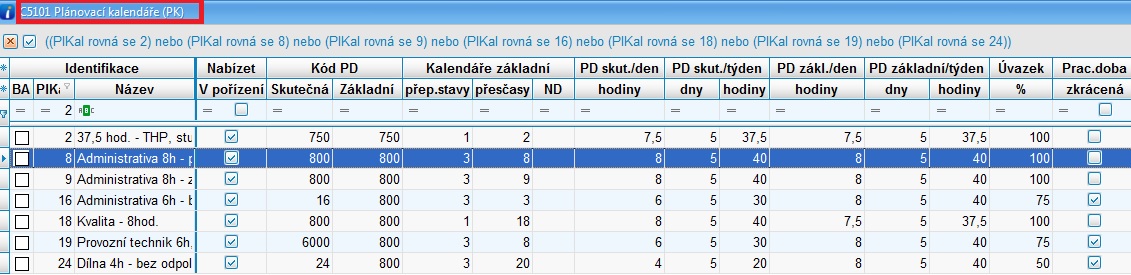
Popis číselníku C5101 Plánovací kalendář PK – 1.ČÁST
|
Název údaje |
Fyzický název |
Popis |
|
Identifikace „PLK“ |
PLKAL |
Číselný kód plánovacího kalendáře |
|
Identifikace „Název“ |
NAZEVPLKAL |
Název plánovacího kalendáře dle uživatele |
|
Nabízet v pořízení |
NABIZET |
V MS se ve výběru na údaji „Kalendář“ zobrazují a na přítomnost v číselníku kontrolují jen PK s nabízet A (aktivní PK = zatržítko). Zatržítko je funkční jen v otevřených obdobích, v uzavřených obdobích jsou aktivní všechny PK (bez ohledu na zatržítko ve sloupci nabízet) |
|
Kód PD „Skutečná“ |
SPDKUT |
Nabízí se kód pracovní doby kalendáře. |
|
Kód PD „Základní“ |
SPDZAKL |
Uživatel si zvolí kód základní pracovní doby jednotlivého kalendáře. Může být stejný kód nebo je uveden kód kalendáře pracovní doby, na kterou se daný kalendář přepočítává dle směnnosti. |
|
Kalendáře základní „přep.stavy“ |
ZAKLPLKAL |
Je zde uvedena hodnota
kódu kalendáře, na který se bude daný kalendář přepočítávat dle směnnosti.
Správné nastavení kódu je důležité pro výpočet PPPZ. |
|
Kalendáře základní „přesčasy“ |
PLKALPRESC |
Je zde uvedena hodnota kódu kalendáře, podle kterého se bude počítat přesčas. |
|
Kalendáře základní ND |
PLKALND |
Plánovací kalendář pro ND (při vyplnění
se využívá pro doplnění dnů do plánovací tabulky ND). Využití pro STMD a pořízení nemocenských dávek – pro dosazení odlišného PLKAL, než má pracovník v MS osob při pořízení nemocenských dávek – např. pokud osoba má naplánované přesčasy – střídač. |
|
PD skut./den hodiny |
DENNIPD |
Skutečná denní pracovní doba v hodinách. |
|
PD skut./týden „dny“ |
POCPRDNIVTYDNU |
Skutečná týdenní pracovní doba ve dnech. |
|
PD skut./týden „hodiny“ |
TYDENNIPD |
Skutečná týdenní pracovní doba v hodinách. |
|
PD zákl./den hodiny |
ZAKDENNIPD |
Denní hodinová pracovní doba základního kalendáře. |
|
PD základní/týden „Dny“ |
ZAKPOCPRDNIVTYDNU |
Počet dnů pracovní doby základního kalendáře za týden. |
|
PD základní/týden „hodiny“ |
ZAKTYDENNIPD |
Počet hodin pracovní doby základního kalendáře za týden. |
|
Úvazek % |
UVAZEK |
% úvazku vzhledem k základní pracovní době |
|
Prac.doba zkrácená |
POZOZKRPD |
Zatržítkem uživatel označí zkrácenou pracovní dobu |
Číselník C5101 Plánovací kalendář PK – 2.ČÁST
(od údaje STDM dny práce – STDM přesčasy)
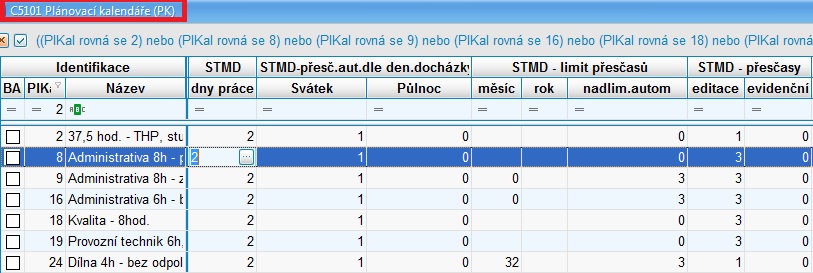
Popis číselníku C5101 Plánovací kalendář PK – 2.ČÁST
Skupina přesčasy
|
Název údaje |
Fyzický název |
Popis |
|
STDM dny práce |
FDOCHGENS |
Využití STMD – pro automatický výpočet dnů a hodin
skutečnosti podle fondu PD při pořizování dnů a hodin které snižují/zvyšují
(přesčasy) fond PD v STMD 0 – editací 2 – automatický dopočet |
|
STDM-přesč.aut.dle den.dochazky „Svátek“ |
PRESCASY |
Využití STMD – určuje zda se
práce přesčas ve svátek bude započítávat a zda lze přesčas svátek v STMD
editovat 0 – nemá význam 1 – práce ve svátek je do výpočtu
přesčasů zahrnována 2 – práce ve svátek není do výpočtu
přesčasů zahrnována 3 – práce ve svátek je do výpočtu
zahrnována jen nad denní PD |
|
STDM-přesč.aut.dle den.dochazky „Půlnoc“ |
PRESCASYPULNOC |
0
- vždy dle data směny v denní
docházce 2
- dělení půlnocí dle hodin od
do, jinak dle 0 |
|
STDM – limit přesčasů „měsíc“ |
PRESCASYLIMITOBDOBI |
Limit hodin přesčasů za měsíc. |
|
STDM – limit přesčasů „rok“ |
PRESCASYLIMITROK |
Limit hodin přesčasů za rok. |
|
STDM – limit přesčasů „nadlim.autom.“ |
PRESKONTOLIMIT |
0 – přesun do neproplacených nebo
prémiových editací obsluhou 2 – Autom.
přesun nadlimitu do nepropl.
přesčasů 3 – Autom.
přesun nadlimitu do prémiových přesčasů |
|
STDM – přesčasy „editace“ |
PRESCASYSTMD |
0 - Nemá význam 1 - Nelze editovat přesčasy v STMD 3 - Lze editovat přesčasy v STMD |
|
STDM – přesčasy „evidenční“ |
PRESCASYEVIDENCNI |
0 -
Ruční doplnění sloupce se systémovým typem dne 13 - "přesčasy
evidenční" 2 -
Automatický přesun ze sloupců přesčasy - suma pracovní, volné a svátky 3 -
Automatický výpočet hodin rozdílu "skutečnost mínus fond pracovní doby
dle PK" |
Číselník C5101 Plánovací kalendář PK – 3.ČÁST
(od údaje Příplatky – údaj Volné dny denní docházky)
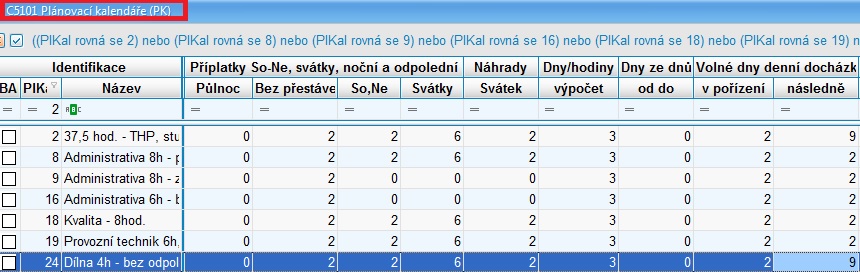
Popis číselníku C5101 Plánovací kalendář PK – 3.ČÁST
Skupina příplatky
|
Název údaje |
Fyzický název |
Popis |
|
Příplatky So-Ne,svátky,noční a odpolední „Půlnoc“ |
PRIPLATKYPULNOC |
Využití
STMD – úprava hodin příplatku za práci v noci 0
- vždy, dle data směny v denní
docházce 2
- dělení půlnocí dle hodin od
do, jinak dle 0 |
|
Příplatky So-Ne,svátky,noční a odpolední „Bez přestávek“ |
PRIPLBEZPRESTAVEK |
Využití STMD – úprava hodin příplatků o přestávky 0 - Včetně přestávek 2 - Bez přestávek |
|
Příplatky So-Ne,svátky,noční a odpolední „So,Ne“ |
PRIPLATKY |
Využití STMD – úprava hodin Příplatku za práci
v SO,NE při přebírání z modulu Docházky podle toho, jestli
v hodinách příplatku mají být započteny hodiny přesčasů 0 – bez příplatku 2 – i ve svátek,
nejsou odečteny přesčasy 3 – i ve svátek, jsou
odečteny přesčasy 6 – mimo svátek,
nejsou odečteny přesčasy 7 – mimo svátek, jsou
odečteny přesčasy 8 - hodnota z docházky
(systémový typ dne = 26) – přebírá se celá hodnota vyplněná v modulu
docházky |
|
Příplatky So-Ne,svátky,noční a odpolední „Svátky“ |
PRIPLATKYSVATEK |
Využití STMD - úprava hodin Příplatku za práci ve
Svátek při přebírání z modulu Docházky podle toho, jestli
v hodinách příplatku mají být započteny hodiny přesčasů 0 – bez příplatku 2 – mimo So-Ne, nejsou
odečteny přesčasy 3 - mimo So-Ne, jsou
odečteny přesčasy 6 – i v So-Ne,
nejsou odečteny přesčasy 7 – i v So-Ne,
jsou odečteny přesčasy 8 - hodnota z docházky
(systémový typ dne = 27) – přebírá se celá hodnota vyplněná v modulu
docházky |
|
Náhrady |
NAHRADYSVATEK |
Využití
STMD 0 -
z náhrady za svátek se neodečítají odprac.
hodiny (podmínkou je vykázaný den svátku) 2 -
z náhrady za svátek se odprac. hodiny
odečítají |
|
Dny/hodiny výpočet |
GENERDNYHOD |
Využití všechny generování – způsob přebírání
dnů a hodin fondu 0 - Dny z C5102,
hodiny z C5103 2 - Dny a hod. dleC5102 (program
zjistí, které dny práce jsou přesčas a podle parametru v C0999I – SONESMENA rozdělí hodiny přesčasu do sloupce příslušného
přesčasu) 3 - Dny a hod. dle C5103 (program zjistí rozdíl mezi skutečností a měsíčním fondem pracovní doby, a tento rozdíl rozdělí podle toho, jak osoba pracovala – svátek, SoNe, pracovní den. Při určení koeficientu (druhu) přesčasu se bere v potaz půlnoc, pokud jsou vyplněny v docházce hodiny od-do. 4 - Dny z C5102,
hodiny z 5101 (PD/den) |
|
Dny ze dnů od do |
DNYZEDNUODDO |
Využití Provoz – slouží k nastavení výchozí
hodnoty parametru VYPORADANO(FDny) v šabloně
v modulu Provoz, pokud je v šabloně v údaji VYPORADANO(Výpočet
dnů) – způsob doplnění 2 - Dle parametru v řádku Dny ze dnů od do (FDn - Vyporadano) – více
v dokumentu Exportní dávka 55
0 - Všechny kalendářní
dny 2 - Jen prac. dny PK |
|
Volné dny denní docházky „v pořízení“ |
GENERVOLNEDNY |
Využití STMD – údaj rozhoduje o zápisu volných dnů a
svátků do denní docházky Využití modul Docházky – způsob vygenerování
volných dnů při automatické tvorbě řádek při pořízení v modulu docházka
(volby na pravé tlačítko – Generování řádek dle data od-do a Generování řádek
dle vyplnění ve filtru) 0 - Dle kalendář 2 - Dle vyplnění
v docházce – v případě že jsou v modulu docházka dny vyplněné |
|
Volné dny denní docházky „následně“ |
GENERVOLNEDNYNASL |
0 – Bez úpravy 2 – Ano běžně jen volné dny, včetně
úpravy dnů a hodin svátků 9 – Ano i pracovní dny bez vyplněné
práce, včetně úpravy dnů a hodin svátků |
|
Limit odpr.hodin k vykázání prac.dne „pracovní den“ |
ODPRACHODPRDNY |
Využití
STMD – po kolika odpracovaných hodinách je
den započítaný jako pracovní, když osoba pracuje v pracovní den |
|
Limit odpr.hodin k vykázání prac.dne „volný den“ |
ODPRACHODVOLNEDNY |
Využití STMD – po kolika odpracovaných hodinách se den počítá
jako pracovní, když osoba pracuje ve volný den |
|
Limit odpr.hodin k vykázání prac.dne „svátek“ |
ODPRACHODSVATEKDNY |
Využití STMD – po kolika odpracovaných hodinách se den počítá
jako pracovní, když osoba pracuje ve svátek |
1.1.2.1. C5101
– Plánovací kalendář ve vztahu k docházce

Popis číselníku C5101 Plánovací kalendář PK – 4. ČÁST údaje vztahující
se k docházce
|
Název údaje v C5101 |
Název fyzického údaje v C5101 |
Popis |
|
Přestávka hodiny „Kolik“ |
PRESTAVKAHOD |
·
Využití modul Docházky/STMD a modulu Provoz –
jak dlouhá je přestávka |
|
Přestávka hodiny „Po kolika“ |
PRESTAVKAHODPO |
·
Využití modul Docházky/STMD a modulu Provoz –
po kolika hodinách je přestávka |
|
Přestávka hodiny „Neplacená“ |
PRESTAVKANEPL |
Využití modul Docházky/STMD – pro tvorbu řádek
přestávky v modulu docházka – za předpokladu, že mám v šabloně
docházky nastaveno v hodinách mzdových parametr – Způsob doplnění 0 –
z hodin skutečných (přestávky dle C5101), nebo 2 – způsob doplnění
v C0620 – kód docházky a poté v C0620 v parametru FHODMZDY
nastavenu hodnotu 0 – z hodin skutečných (přestávky dle C5101) 0 - Mzd. hod. se o přestávky nekrátí 1 - Mzd. hod. se o přestávky krátí vždy 2 - Mzd. hod. se o přestávky nekrátí jen při práci v So, Ne, Sv a v noci |
|
Zůst.dovolené „na VL po nástupu“ |
ZAKTIVNITDOVMES |
Znamená po kolika
měsících zaktivnit zůstatek nové dovolené na VL: 1) Pokud sloupec není vyplněný · zobrazování zůstatku dovolené se řídí sloupcem ZaktivnitDov v C0989P, kde je zadáno, po kolika odpracovaných dnech se má zobrazovat zůstatek nové dovolené od data nástupu (implicitně 60 pracovních dnů). 2) Pokud je sloupec vyplněný · Zadá-li se 0, znamená, že se zůstatek nové dovolené zobrazuje ihned po nástupu · Ostatní číslice (1-24) znamenají: Po kolika měsících od období nástupu se má zobrazit zůstatek nové dovolené. 24 měsíců je maximální doba kdy je možné nezobrazovat zůstatek nové dovolené. Zůstatek dovolené se zobrazuje vždy: a.
osoba
je v podniku více jak 2 roky b.
osobě
byla již pořízená dovolená Kontrola na odpracované dny se provádí na
počet pracovních dnů z T50NAPOCTY. |
|
Terminál „docházka“ |
FDOCHAZKA |
Využití modul Docházky 0 - hodiny práce a paragraf se přebírají do
T50DOCHAZKA dle skutečnosti 1 - hodiny práce se do T50DOCHAZKA doplňují dle PK a hodiny paragrafu se nepřebírají |
|
Terminál „noční směna“ |
DATUMNOCNISMENA |
0 – Datum noční směny = datum nástupu na směnu 2 – Datum noční směny = datum ukončení směny |
|
HodinyOd „Docházka“ |
HODINYODTERMINAL |
0 – Skutečnost + příprava minuty 2 – Skutečnost z terminálu 3 – Od a po začátku PD skutečnost, jinak začátek PD 4 – Příchod dřívější než začátek PD mínus příprava – pak začátek PD, jinak viz. 0 |
|
Příchod před zač.PD „prac.dny-minuty“ |
PREDZACPDMINUT |
Nastavení příchodu před začátkem pracovní
doby v pracovní den v minutách |
|
Příchod před zač.PD „vol.dny-minuty“ |
PREDZACPDVOLNY |
Nastavení příchodu před začátkem pracovní
doby ve volný den v minutách |
|
Příprava prac.dny „Příchod – minuty“ |
PRIPRAVAMINUT |
Nastavuje se čas
na přípravu v pracovní den (uživateli se poté do příchodu zapíše reálný
příchod + čas na přípravu) Např. 10=10 min 30=30 min 120=2 hod. |
|
Příprava prac.dny „Odchod – minuty“ |
PRIPRAVAODCHODMINUT |
Pro zaměstnance se nastavuje čas pro
odchod v pracovní den |
|
Příprava vol.dny „„Příchod – minuty“ |
PRIPRAVAVOLDNY |
Pro zaměstnance se nastavuje čas pro
přípravu ve volný den |
|
Příprava vol.dny „Odchod – minuty“ |
PRIPRAVAODCHODVOLDNY |
Pro zaměstnance se nastavuje čas pro
odchod ve volný den |
|
Zaokrouhlení „Příchod – nahoru“ |
ZAOKRPRICHODU |
zaokrouhluje čas příchodu na zvolenou časovou jednotku nahoru. Např. 1 - na 1 minuty 5 - na 5 minut 15 - na 1/ hod 30 - na 1/2 hodiny |
|
Zaokrouhlení „Odchod – dolu“ |
ZAOKRODCHODU |
zaokrouhluje čas
odchodu na zvolenou časovou jednotku dolu |
|
Zaokrouhlení „minuty“ |
TERMZAOKRSEKUNDY |
|
|
Limit odpr.hod. |
ODPRACDENLIMITHOD |
minimální odpracované
hodiny pro odpracovaný den · Při příchodu program doplní implicitně 1 den. Pokud se jedná o první příchod. Při zápisu odchodu program zkontroluje, zda jsou uvedené potřebné hodiny odpracované. Pokud nejsou, do údaje DNY se doplní 0, pokud se ukončuje dovolenou a nebyl odchod, program do typu dne práce doplní 0,5 a dovolené také 0,5. ·
Např. 3 hodiny - pak odpracovaný den - mimo dovolené |
1.1.3. C5102 PK po dnech - prohlížení
· Číselník, kde jsou všechny založené kalendáře po dnech. Uživatel zakládá tento kalendář pro směnaře, kterým se opakuje pravidelně cyklus, ve kterém chodí do práce.
· Propojení s číselníkem C5101 na údaj Dny/hodiny výpočet (GENERDNYHOD). Možnosti pro výpočet náhrady na tomto údaji:
0 dny z C5102, hodiny z C5103
2 dny i
hod z C5102
3 dny i
hod z C5103
4 dny
z C5102, hodiny z 5101 (PD/den)
Z výše uvedeného vyplývá, že při naplnění konkrétního denního kalendáře nemusí být povinné vyplnění hodin – mohou se dle nastavení výše u vedeného parametru doplňovat z C5103. Vyplnění hodin od do je důležité jen v případě pokud jde o hodiny od do přes půlnoc. Má vliv např. na vygenerovaný kalendář nemocenských dávek, kdy podnik hradí poslední 14. den jen hodiny do půlnoci.
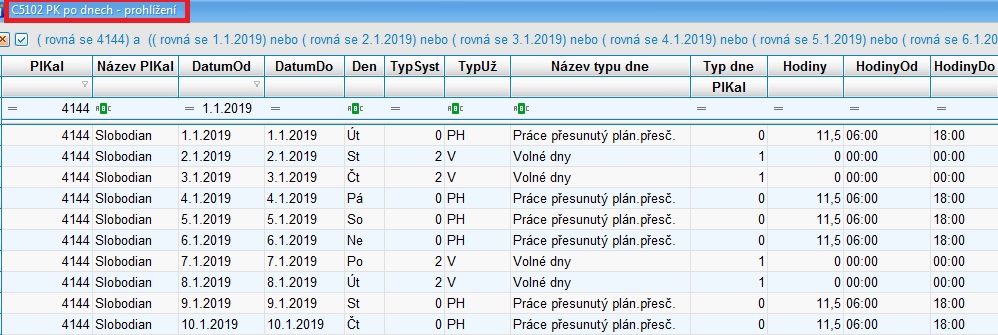
|
Název údaje v C5102 |
Název fyzického údaje v C5102 |
Popis |
|
PlKal |
PLKAL |
Číselný kód plánovacího kalendáře |
|
Název PlKal |
NAZEVPLKAL |
Název plánovacího kalendáře |
|
DatumOd |
DATUMOD |
D.M.RRRR – datum v kalendáři OD |
|
DatumDo |
DATUMDO |
D.M.RRRR – datum v kalendáři DO |
|
Den |
NAZEVDNE |
Označení dne (Po, Út, Stř ….. So, Ne) |
|
TypSyst |
TYPSYST |
Systémový kód 0 nebo 2, návaznost na systémový typ dne z C0620 0 - pracovní den 2 – volný den |
|
TypUž |
TYPUZ |
Uživatelský kód – zvolený kód uživatelem, nejčastěji V – volný den, P – pracovní den Další kódy z číselníku C0620: N – nemoc, D - dovolená, L – lékař, T – placený svátek, E – neplacené volno, … |
|
Název typu dne |
NAZEVTYPUDNE |
Název dne, zda se jedná o Volný den, Pracovní den, |
|
Typ dne PlKal |
TYPDnePLKal |
0 – u systémového kódu P - práce 1 – u systémového kódu V – volný den |
|
Hodiny |
HODINY |
Hodiny plánované směny – jsou povinné podle nastavení parametru Dny/hod v C5101 |
|
HodinyOd |
HODINAOD |
Od kolika hodin je v daný den naplánovaná směna. Vyplnění hodin od do je důležité jen v případě, pokud jde o hodiny od do přes půlnoc. Má vliv např. na vygenerovaný kalendář nemocenských dávek, kdy podnik hradí poslední 14. den jen hodiny do půlnoci. |
|
HodinyDo |
HODINADO |
Do kolika hodin je v daný den naplánovaná směna. Vyplnění hodin od do je důležité jen v případě, pokud jde o hodiny od do přes půlnoc. Má vliv např. na vygenerovaný kalendář nemocenských dávek, kdy podnik hradí poslední 14. den jen hodiny do půlnoci. |
|
Matrice |
MATRICE |
Opakující se cyklus práce a volna osoby, která má přiřazen kalendář. Zaškrtnutím se označí opakující se cyklus, který se při tvorbě kalendáře rozgeneruje dopředu. |
1.1.4. C5103 PK celkem za měsíc
· Číselník, kde jsou uloženy všechny založené kalendáře a v rámci tohoto kalendáře po jednotlivých obdobích (měsících) celkový počet dnů, pracovních dní, odpracovaných hodin, volné dny a dny svátku.
· Uživatel si může filtrovat daný kalendář za jednotlivý rok či měsíc
· Pokud je daný kalendář jako základní, při výpočtu se dělí suma započtených hodin počtem hodin uvedených v příslušném základním kalendáři
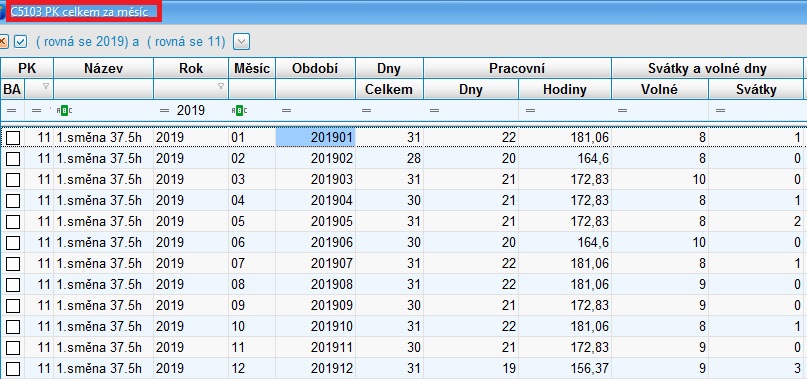
|
Název údaje v C5103 |
Fyzický název údaje v C5103 |
Popis |
|
PK |
PLKAL |
Kód plánovacího kalendáře |
|
Název |
NAZEVPLKAL |
Název plánovacího kalendáře, který si uživatel může změnit přes editaci – ikona tužky. Zobrazený z C5101. |
|
Rok |
ROK |
Rok |
|
Měsíc |
MESIC |
Měsíc |
|
Období |
OBDOBI |
Období ve tvaru RRRR.MM |
|
Dny Celkem |
DnyCelkem |
Počet dní v měsíci CELKEM |
|
Pracovní Dny |
POCETPRDNI |
Počet pracovních dní v měsíci CELKEM |
|
Pracovní Hodiny |
POCETPRHOD |
Pracovní hodiny za měsíc CELKEM |
|
Svátky a volné dny „Volné“ |
POCETSONE |
Počet volných dnů v měsíci |
|
Svátky a volné dny „Svátky“ |
POCETSVATKU |
Počet svátků v měsíci. Úloha přechod na nové období již neupravuje počet svátků dle systémového nastavení C5100I. Důvod: uživatel upravil počet svátků podle svých potřeb (pokud je v den svátku plánované volno), ale úloha přechod na nový měsíc mu úpravu zruší. |
|
Vyrovnávací období „Datum začátku“ |
DATUMODVYROBDOBI |
Uživatel zadá datum začátku vyrovnávacího období ve tvaru DD.MM.RRRR, nabízí se výběr datumu |
|
Vyrovnávací období „Počet dnů“ |
VYROBDOBIDNY |
Zadá se počet dnů pro vyrovnávací období. |
|
Vyrovnávací období „Týdny“ |
TYDNYVYROBDOBI |
Počet týdnů vyrovnávacího období, 26/52 (52 může být, když má podnik odbory) |
|
Vyrovnávací období „Datum konec“ |
DATUMVYROBDDO |
Datum, kdy končí vyrovnávací období. |
2. Menu Operace/plánovací kalendáře a práce s nimi
· Uživatel si může spustit úlohy přes Modul MS (Osoby), modul MZ (Mzdy) nebo od verze 2024 i přes přehledy modulu Mzdy/Přehledy/Plánovací kalendáře, vyrovnávací období, příplatky/Založení, přečíslování, výmaz nového kalendáře (viz. další kapitola)
2.1. Založení plánovacího kalendáře do C5101
· V číselníku C5101 si uživatel zkontroluje stávající plánovací kalendáře a kódy pod kterými jsou založeny ve sloupci „PlKal“. Pro založení nového kalendáře si uživatel vymyslí číselný kód, který se mezi stávajícími kalendáři ve sloupci „PlKal“ nevyskytuje.
· Přes menu Operace/Plánovací kalendáře/Založení nového PK vyvolá uživatel filtr pro zadání svého plánovacího kalendáře
Menu
Operace/Plánovací kalendáře/Založení nového PK
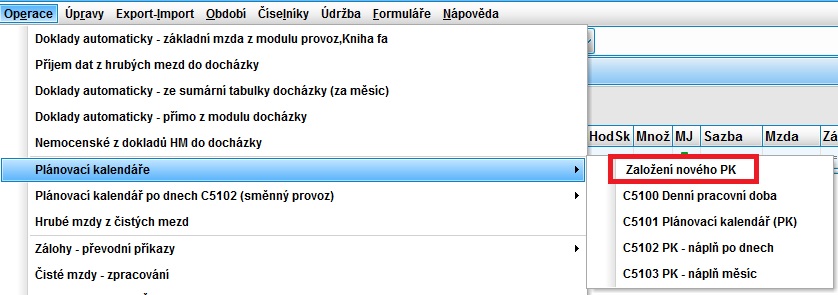
Filtr pro založení
nového kalendáře
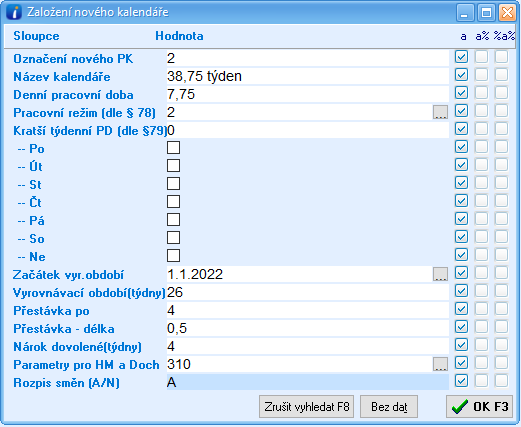
Popis filtru (verze
od 01.2020)
|
Údaje filtru |
Popis |
|
Označení nového PK |
Uživatelem
zvolený číselný kód, který se mu bude nabízet v MS ve výběru na údaji
„Kalendář“ na záložce PP_mzda |
|
Název kalendáře |
Uživatelem zvolený
název kalendáře |
|
Denní pracovní doba nového PK |
Doba, kterou má
denně zaměstnanec odpracovat |
|
Pracovní režim (dle §78) |
Uživatel si vybere jeden, ze 3 možných pracovních režimů
|
|
Kratší týdenní PD (dle §79) |
Uživatel vyplní,
pokud se nejedná o PLK na celou pracovní dobu (40/38,75/37,5hod), ale např.
jen 20hodin týdně, … |
|
Po, Út, St, Čt, Pá, So, Ne |
Uživatel si může
vyplnit jen v případě, že opakující se cyklus pracovní doby není delší
než týden. Např. osoba bude pracovat pokaždé jen v Po, St, Pá. Jinak
nevyplňuje a posléze si založí PLK po dnech, kde si opakující se cyklus
nastaví. |
|
Začátek vyrovnávacího období |
Datum, od
kterého se počítá 26/resp. 52 týdnů |
|
Vyrovnávací období (týdny) |
Přednastavená
hodnota 26 = maximální délka vyrovnávacího období v týdnech (v případě
potřeby si uživatel vymaže nebo změní na hodnotu, dle kolektivní smlouvy,
např. 52 u podniku s odbory) |
|
Přestávka po |
Uživatel si
zvolí, po kolika hodinách má být u tohoto plánovacího kalendáře přestávka.
Vyplní číselnou hodnotu nebo ponechá prázdné. |
|
Přestávka – délka |
Uživatel vyplní
délku přestávky, číselnou hodnotu. Např. 0,5 |
|
Nárok dovolené (týdny) |
Uživatel doplní
hodnotu 4, 5, … týdnů, dle ročního nároku na dovolenou na příslušném podniku |
|
Parametry pro HM a Doch |
Přes výběr si
uživatel vybere plánovací kalendář, od kterého se mají převzít parametry pro tvorbu
hrubé mzdy a pro docházku, případně parametry pro terminál |
|
Nový údaj od verze 2024 Rozpis směn (A/N) |
N - znamená NE, - vyplní
se, když se nezakládá plánovací kalendář po dnech A - znamená ANO, - vyplní
se, když se zakládá plánovací kalendář po dnech a následně se uživateli
zobrazí měsíc pro nastavení rozpisu směn a matrice pro opakování |
· Po potvrzení OK vyplněného filtru se uživateli
1) ukáže pro kontrolu přehled s vytvořeným PLK, kde jsou všechny údaje, které si zadal do filtru. V hlavičce přehledu je vidět i začátek vyrovnávacího období a počet týdnů vyrovnávacího období (obr. 1 a 2) a
2) zároveň se nabídne filtr pro zadání matrice pro opakující se cyklus plánovacího kalendáře (obr. 3), pokud uživatel uvedl na údaji „Rozpis směn“ = A (ano). V tomto případě nemusí uživatel vyvolávat další úlohu na vygenerování kalendáře po dnech a program ho vede k dalšímu kroku. Po potvrzení OK se uživateli předpřipraví celý měsíc uvedený ve filtru a uživatel pokračuje zadáváním matrice, nastavením pracovních a volných dnů, vyplněním pracovní doby od – do. Podrobněji v následující kapitole, kde je podrobně popsáno nastavení matrice.
Obr. 1. část přehledu
„Založení nového kalendáře“ (údaj Kal – Úvazek %)

Obr. 2. část přehledu
„Založení nového kalendáře“ (PřesčSvátek-Výpis)

Obr. 3. filtr
nově založeného kalendáře s obdobím pro založení opakujícího se cyklu -
matrice
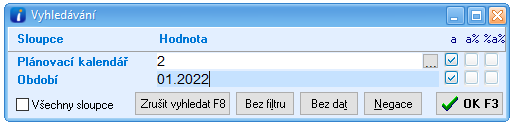
· pokračování pro vytvoření plánovacího kalendáře po dnech je popsáno v následující kapitole.
· Po dokončení vytvoření kalendáře si uživatel zkontroluje nově vzniklý kalendář v číselníku C5101. Níže PLK 2.
Obr. C5101 číselník
plánovacích kalendářů

· Uživatel si zkontroluje automaticky naplněný číselník C5103 – náplň po dnech, kde si v záhlaví vyfiltruje svůj kalendář a případně upřesní výběr zadáním roku. Zkontroluje si správnost naplnění kalendáře. Pokud mají být svátky náhradou, pak by měly být ve sloupci „svátky“ uvedeny. Pokud je svátek zadaného kalendáře pro osobu pracovním dnem, měl by být uveden v pracovních dnech a hodiny svátku započtené v pracovních hodinách
Obr. C5103 nově
založeného PK 2 (Dny pracovní, Svátky, Dny volné a Vyrovnávací období)
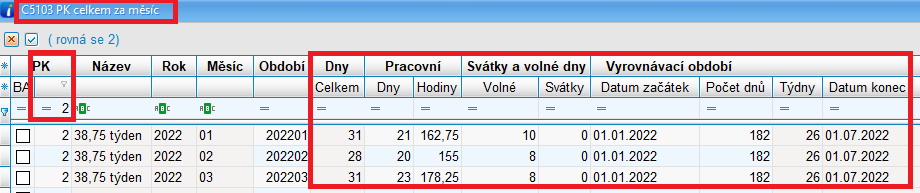
2.2. Jak ze stávajícího kalendáře vygenerovat kalendář po dnech do C5102
· Pokud uživatel zakládá nově celý kalendář po dnech a již vyplnil ve filtru u nově vzniklého kalendáře v předchozím kroku „Rozpis směn“ = A (ano), nevyvolává další úlohu a program ho navádí níže na založení matrice pro opakující se cyklus plánovacího kalendáře.
· Pokud v předchozím kroku uživatel vyplnil ve filtru u nově vzniklého kalendáře „Rozpis směn“ = N (ne) a plánoval vytvořit plánovací kalendář pod dnech, vyvolá si uživatel úlohu v Menu Operace/Plánovací kalendář po dnech C5102 (směnný provoz)/založit nový měsíc v PK po dnech. Tato úloha se využije stejně, když už výchozí kalendář pro tvorbu kalendáře po dnech, existuje.
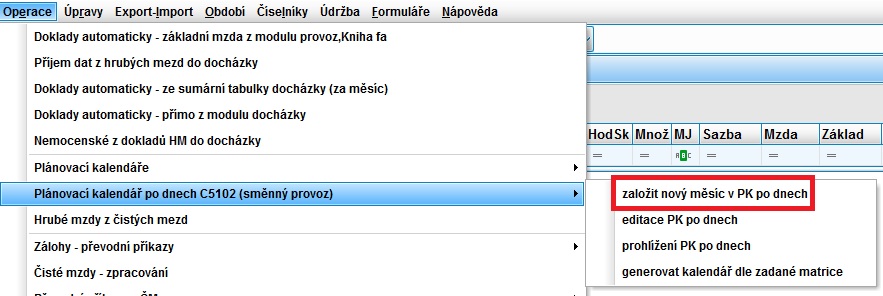
· do filtru uživatel zadá vybraný plánovací kalendář a období MM.RRRR, pro které chce kalendář vygenerovat.
· Objeví se hláška „Na základě zadání ve filtru se vygenerovaly 31 nových řádků (ve filtru se zadalo období 01.2022, kalendář 2)
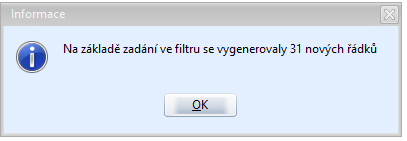
· Následně se nabídne tabulka pro zadání matrice
· uživatel si edituje řádky ve dnech, které vytvoří opakující se cyklus, upraví si kód z „P“ na „V“ nebo opačně, doplní si hodiny do údajů HodOd (kdy pracovní doba začíná), HodDo (kdy pracovní doba končí), Hodiny (počítají se automaticky a odečítá se přestávka, pokud uživatel do filtru přestávku uvedl
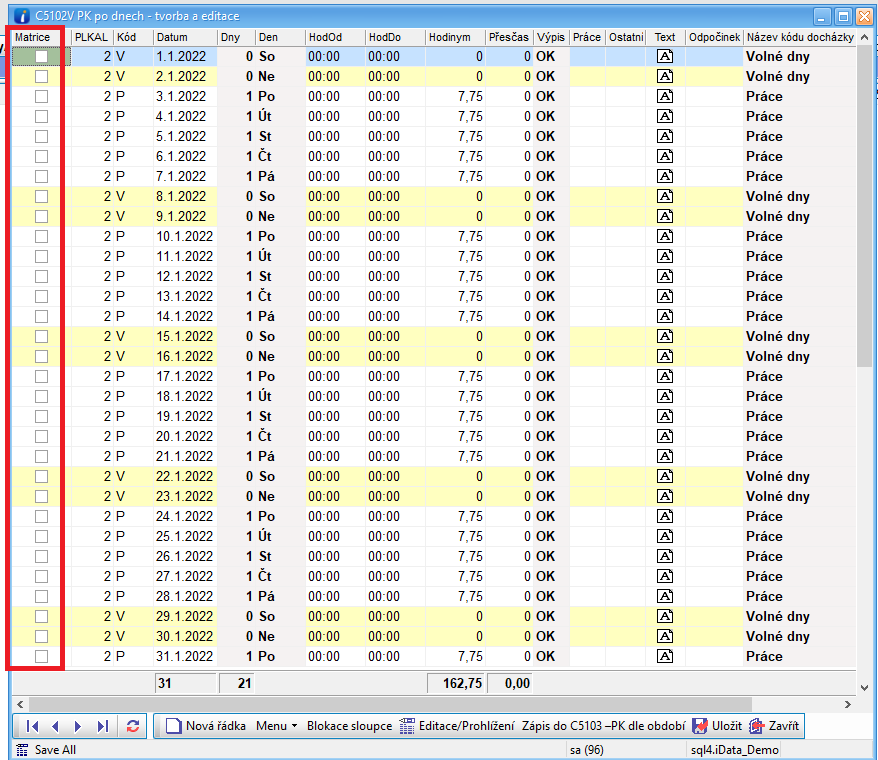
· uživatel si zatrhne řádky pro opakující se cyklus v prvním sloupci „Matrice“. Níže na obr. se opakuje 14-ti denní cyklus. Střídá se týden ranní pondělí – pátek od 06-14:15hod. a odpolední pondělí – pátek 14:15-22:30hod. Je nastaveno, aby se automaticky odečítala přestávka 0,5hod. po 4 odpracovaných hodinách a výsledná denní pracovní době byla 7,75hod..
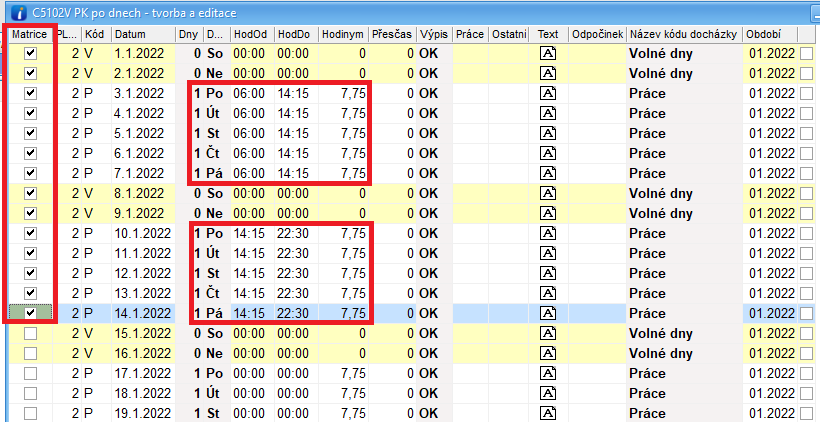
· uživatel zvolí tlačítko ULOŽIT na spodní liště nabídky. Následně se mu nabídne, zda chce generovat matrici
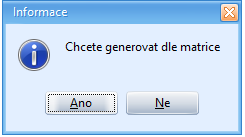
· uživatel potvrdí a nabídne se mu filtr, kde si zvolí od vybraného kalendáře období, kde je matrice zadána a Datum Do kdy chce matrici nakopírovat (níže zvoleno do 31.12.2030). Zvolí si začátek vyrovnávacího období a délku vyrovnávacího období.
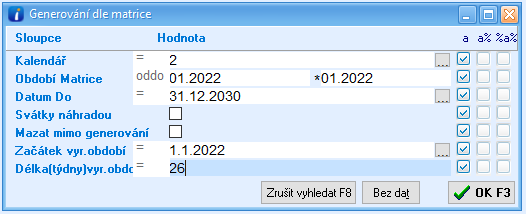
· po zadání OK se vygeneruje přehled "Generování dle matrice" s nově vytvořeným PLK po dnech, kde je podrobně rozepsána pracovní doba každého dne včetně všech zákonných příplatků. Níže na obrázku na uvedeném příkladu jsou hodiny příplatku za práci v noci. Následně se matrice opakuje a je na přehledu zobrazeno graficky.
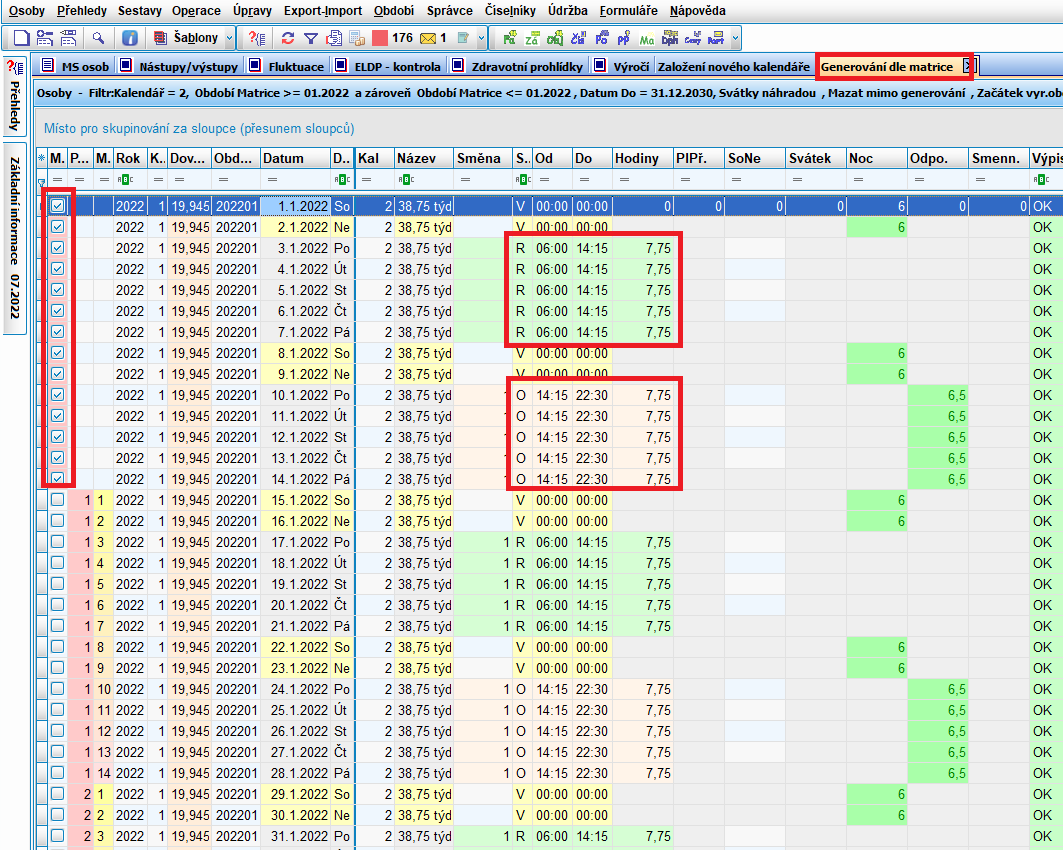
· Na konci přehledu (v posledních sloupcích) se uživateli ukáže i kontrola na Odpočinek mezi směnami, počet naplánovaných hodin za vyrovnávací období, začátek vyrovnávacího období, rozdíl naplánovaných hodin vyrovnávacího období a konec vyrovnávacího období. Pokud by se hodnota na údaji „Limit“ a „Celkem“ nerovnala, musel by uživatel během vyrovnávacího období buď přidat (vytvořit plánovaný přesčas), nebo hodiny ubrat.
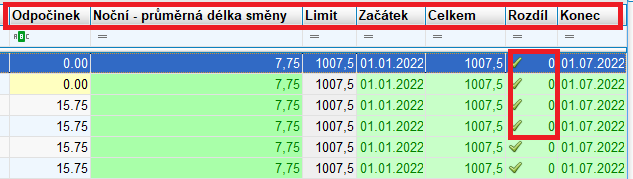
· Kalendář se uživateli již bude nabízet v MS osob, na záložce PP_mzda z číselníku C5101. Na údaji „Kalendář“ si uživatel z výběru vybere nový kalendář 2 a přiřadí osobě, pro kterou ho založil.
Obr. Přiřazení kalendáře 2 osobě do matričního
souboru, záložka PP_mzda, údaj Kalendář
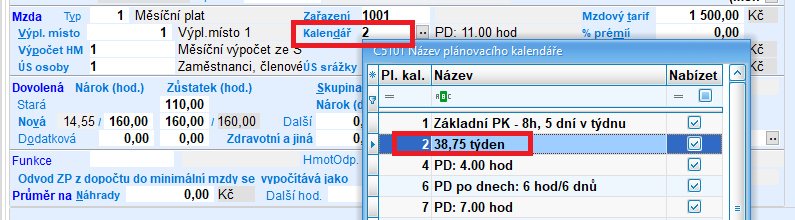
3. Přehledy plánovacích kalendářů a práce s nimi
· V modulu Mzdy/Přehledy/Plánovací kalendáře, vyrovnávací období, příplatky najde uživatel úlohy pro práci s plánovacími kalendáři. Od verze roku 2024 jsou doplněny další úlohy pro práci s plánovacím kalendářem. Nyní lze pracovat s kalendáři 2 způsoby, jak přes menu Operace/Plánovací kalendáře (viz. předchozí kapitola), tak přímo z přehledů.
· Jsou doplněny úlohy na výmaz nepoužitých plánovacích kalendářů a úlohy na přečíslování plánovacích kalendářů (obdoba přečíslování osob v MS)
· V úlohách jsou zabudované kontroly na zákoník práce a zobrazují se již při tvorbě nového kalendáře.
· Než si uživatel začne nový kalendář zakládat, je třeba vědět jednotlivé parametry, které mají na založení kalendáře vliv. Jednotlivé údaje filtru pro založení kalendáře jsou popsané v předchozí kapitole.
Obr. Úlohy na
plánovací kalendáře v menu přehledy
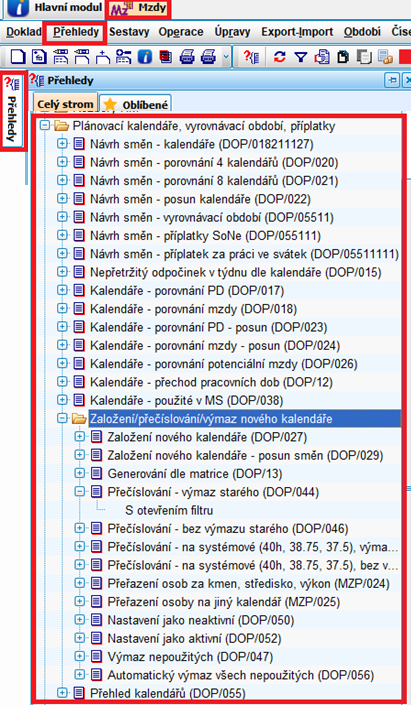
3.1. Úlohy plánovacích kalendářů – založení/přečíslování/výmaz nového kalendáře
3.1.1. Založení nového kalendáře (DOP/027)
· Po zvolení úlohy „Založení nového kalendáře“ se uživateli objeví filtr pro zadání jednotlivých parametrů, které mají na vytvoření nového kalendáře vliv.
Popis filtru (verze od 01.2024)
|
Údaje filtru |
Popis |
|
Označení nového PK |
Uživatelem
zvolený číselný kód, který se mu bude nabízet v MS ve výběru na údaji
„Kalendář“ na záložce PP_mzda. Musí mít jiné
označení, než stávající založené kalendáře). |
|
Název kalendáře |
Uživatelem
zvolený název kalendáře |
|
Denní pracovní doba nového PK |
Doba, kterou má
denně zaměstnanec odpracovat |
|
Pracovní režim (dle §78) |
Uživatel si vybere jeden, ze 3 možných pracovních režimů
|
|
Kratší týdenní PD (dle §79) |
Uživatel vyplní,
pokud se nejedná o PLK na celou pracovní dobu (40/38,75/37,5hod), ale např.
jen 20hodin týdně, … |
|
Po, Út, St, Čt, Pá, So, Ne |
Uživatel si může
vyplnit jen v případě, že opakující se cyklus pracovní doby není delší
než týden. Např. osoba bude pracovat pokaždé jen v Po, St, Pá. Jinak
nevyplňuje a posléze si založí PLK po dnech, kde si opakující se cyklus
nastaví. |
|
Začátek vyrovnávacího období |
Datum, od
kterého se počítá 26/resp. 52 týdnů |
|
Vyrovnávací období (týdny) |
Přednastavená
hodnota 26 = maximální délka vyrovnávacího období v týdnech (v případě
potřeby si uživatel vymaže nebo změní na hodnotu, dle kolektivní smlouvy,
např. 52 u podniku s odbory) |
|
Přestávka po |
Uživatel si
zvolí, po kolika hodinách má být u tohoto plánovacího kalendáře přestávka.
Vyplní číselnou hodnotu nebo ponechá prázdné. |
|
Přestávka – délka |
Uživatel vyplní
délku přestávky, číselnou hodnotu. Např. 0,5 |
|
Nárok dovolené (týdny) |
Uživatel doplní
hodnotu 4, 5, … týdnů, dle ročního nároku na dovolenou na příslušném podniku |
|
Parametry pro HM a Doch |
Přes výběr si
uživatel vybere plánovací kalendář, od kterého se mají převzít parametry pro
tvorbu hrubé mzdy a pro docházku, případně parametry pro terminál |
|
Rozpis směn (A/N) |
N - znamená NE, - vyplní
se, když se nezakládá plánovací kalendář po dnech A - znamená ANO, - vyplní
se, když se zakládá plánovací kalendář po dnech a následně se uživateli zobrazí
měsíc pro nastavení rozpisu směn a matrice pro opakování |
3.1.2. Založení nového kalendáře – posun směn (DOP/029)
· Vyvoláním úlohy si uživatel může nastavit až další 3 kalendáře najednou a to posunutím o určitý počet dní
· Výchozím kalendářem je již existující kalendář, podle kterého vznikají další nadefinované kalendáře. Ve filtru uživatel uvede počet dní posunutí opakujícího se cyklu u vznikajících nových kalendářů vzhledem k výchozímu kalendáři.
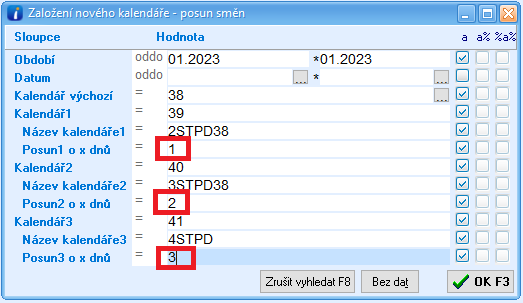
· Níže v přehledu se zobrazí všechny kalendáře vedle sebe
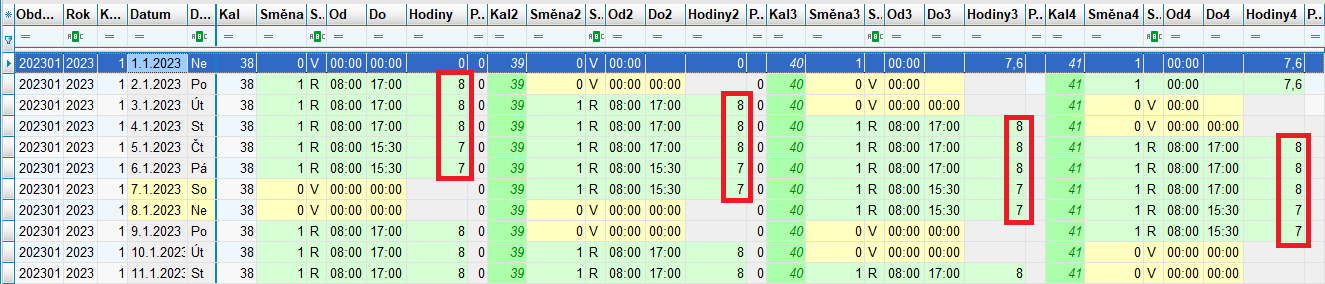
3.1.3. Generování dle matrice (DOP/13)
· Úloha, která rozgeneruje již zadanou matrici do dalšího období. Pokud si uživatel není jistý, v jakém období je matrice zadána, zobrazí si „Přehled kalendářů“, kde na údaji „Matrice od-do“ je matrice zapsána.
· Uživateli se nabídne filtr, kde si zvolí od již vybraného kalendáře období, kde je matrice historicky zadána a Datum Do kdy chce matrici nakopírovat. Pokud jsou u kalendáře svátky placené náhradou, zatrhne na tomto údaji, jinak zůstane prázdné. Zvolí si začátek vyrovnávacího období a délku vyrovnávacího období (26 ze zákona, nebo vnitřním předpisem stanovena jiná délka).
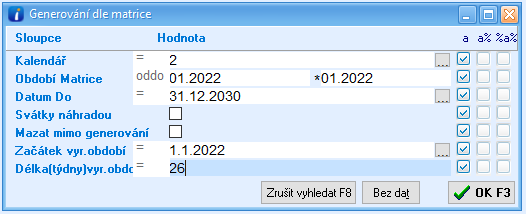
· po zadání OK se vygeneruje přehled "Generování dle matrice" s nově vytvořeným PLK po dnech, kde je podrobně rozepsána pracovní doba každého dne včetně všech zákonných příplatků. Zobrazí se hodiny příplatku za práci v noci. Následně se matrice opakuje a je na přehledu zobrazeno graficky.
· Na konci přehledu (v posledních sloupcích) se uživateli ukáže i kontrola na Odpočinek mezi směnami, počet naplánovaných hodin za vyrovnávací období, začátek vyrovnávacího období, rozdíl naplánovaných hodin vyrovnávacího období a konec vyrovnávacího období. Pokud by se hodnota na údaji „Limit“ a „Celkem“ nerovnala, musel by uživatel během vyrovnávacího období buď přidat (vytvořit plánovaný přesčas), nebo hodiny ubrat.
3.1.4. Přečíslování – výmaz starého (DOP/044)
· Úloha je určena pro přečíslování kalendáře, včetně výmazu původního a jeho uložení do archivu. Pokud měly osoby PLK v MS zadán, byly automaticky převedeny na nové číslo PLK.
· Po vyvolání úlohy se nabídne filtr pro zadání původního čísla kalendáře a pro zadání nového čísla pro přečíslování. Níže byl PLK 55 přečíslován na 56.
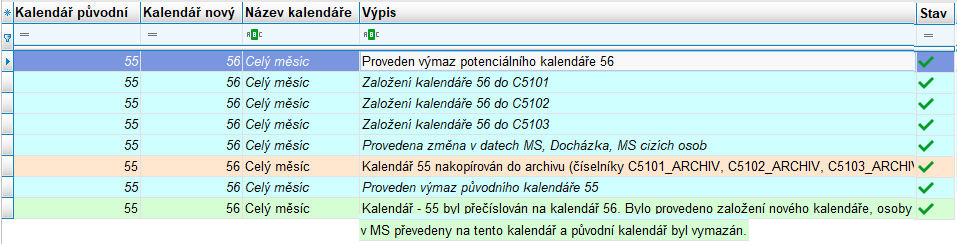
3.1.5. Přečíslování – bez výmazu starého (DOP/046)
· Úloha je určena pro přečíslování kalendáře, bez výmazu starého kalendáře.
· Na nový kalendář jsou automaticky převedeny osoby kalendáře, který je přečíslován. Kalendář bude označen jako neaktivní.
· Po vyvolání úlohy se nabídne filtr pro zadání původního čísla kalendáře a pro zadání nového čísla pro přečíslování.
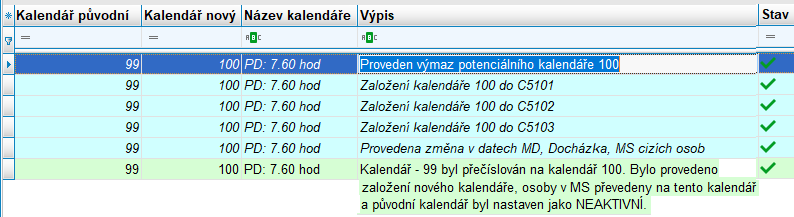
· Pokud se zvolí ve filtru neexistující kalendář pro přečíslování, zobrazí se výpis: „Kalendář původní neexistuje, nelze přečíslovat“. Hláška je označená červeně jako chybový stav.

3.1.6. Přečíslování – na systémové (40h, 38,75h, 37,5), výmaz starého (DOP/048)
3.1.7. Přečíslování – na systémové (40h, 38,75h, 37,5), bez výmazu starého (DOP/049)
3.1.8. Přeřazení osob za kmen, středisko a výkon (MZP/025)
· Vyvoláním úlohy se převedou skupiny osob, které mají stejný PLK na nové číslo PLK, buď ze stejného střediska, výkonem práce nebo se stejným kmenem
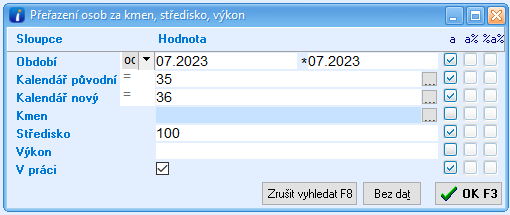
· Následně se uživateli zobrazí výpis s provedenou změnou. Níže je vidět, že osoby neměly PLK 35 přiřazený, tudíž v uvedeném období se na nový kalendář nikdo ze střediska 100 nepřevedl.

· Níže je vidět, že osoby s PLK 9991 ze střediska 310 - Dílny se mají převést na kalendář 1
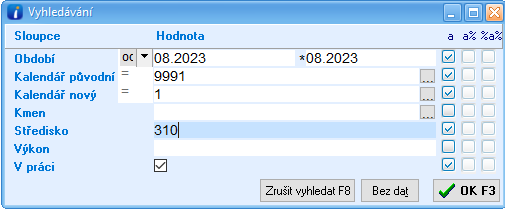
· Níže je vidět, že ve výpise se převedly 3 osoby na nově zvolený kalendář 1

3.1.9. Nastavení jako neaktivní (DOP/050)
· Vyvoláním úlohy se zruší nabízení kalendáře v nabídce matričního souboru na údaji „Kalendář“ na záložce PP Mzda. Kalendář zůstane v evidenci pro možné pozdější využití. Nebude se nabízet do výběru.
· Před provedením úlohy se ještě program zeptá „Opravu nastavit kalendář XY jako neaktivní“? Po potvrzení se zobrazí hláška: Kalendář XY nastaven jako neaktivní“.

· Po potvrzení se zobrazí přehled s kalendářem, kde je uvedeno na údaji „Nabízet“ bez zatržení
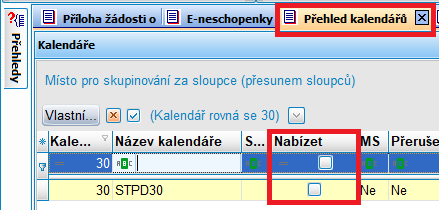
3.1.10. Nastavení jako aktivní (DOP/052)
· Vyvoláním úlohy se obnoví nabízení kalendáře v nabídce matričního souboru na údaji „Kalendář“ na záložce PP Mzda. Bude se nabízet do výběru.
· Před provedením úlohy se ještě program zeptá „Opravu nastavit kalendář XY jako aktivní“? Po potvrzení se zobrazí hláška: Kalendář XY nastaven jako aktivní“.

·
Po potvrzení se zobrazí přehled
s kalendářem, kde je uvedeno na údaji „Nabízet“
se zatržením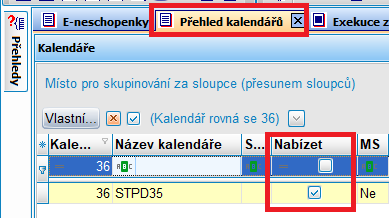
3.1.11. Výmaz nepoužitých (DOP/047)
· Uživatel si na „Přehledu kalendářů“ vyfiltruje kalendáře, které nejsou použité v MS, tj. na údaji „Výpis“ se zobrazí informace „Kalendář není v datech, lze udělat výmaz“. Zvolí si jeden kalendář k výmazu.
· Vyvoláním úlohy uživatel vymaže nepoužívaný kalendář. Program se zeptá: „Opravdu vymazat kalendář XY“?
· Po potvrzení výmazu se zobrazí informace
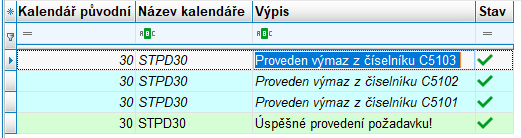
3.1.12. Automatický výmaz všech nepoužitých (DOP/056)
· Uživatel si na „Přehledu kalendářů“ vyfiltruje kalendáře, které nejsou použité v MS, tj. na údaji „Výpis“ se zobrazí informace „Kalendář není v datech, lze udělat výmaz“
· Po spuštění úlohy se program zeptá: "Opravdu vymazat všechny neaktivní kalendáře"?
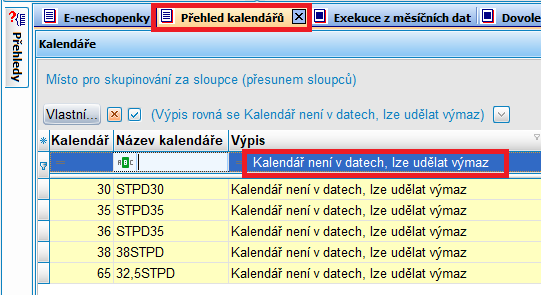
· Pokud se potvrdí OK, vymažou se všechny nepoužívané kalendáře a zobrazí se hlášky o provedení výmazu ve všech číselnících plánovacích kalendářů, C5101, C5102, C5103.
3.2. Přehled kalendářů (DOP/055)
· Přehled, na kterém jsou všechna data z číselníků plánovacích kalendářů na jednom místě.
· Bude jedním z hlavních přehledů modulu Mzdy, kde může uživatel přímo pracovat s plánovacími kalendáři a nemusí vyvolávat další menu nebo přehledy.
· Má 3 úrovně:
1. Úroveň – všechny založené PLK včetně nepoužívaných, které jsou zvýrazněny žlutou barvou
2. Úroveň – zobrazení C5103 kalendáře, na kterém stojím v 1. úrovni přehledu
3. Úroveň – zobrazení C5102, rozpis směn PLK, na kterém stojím v první úrovni přehledu
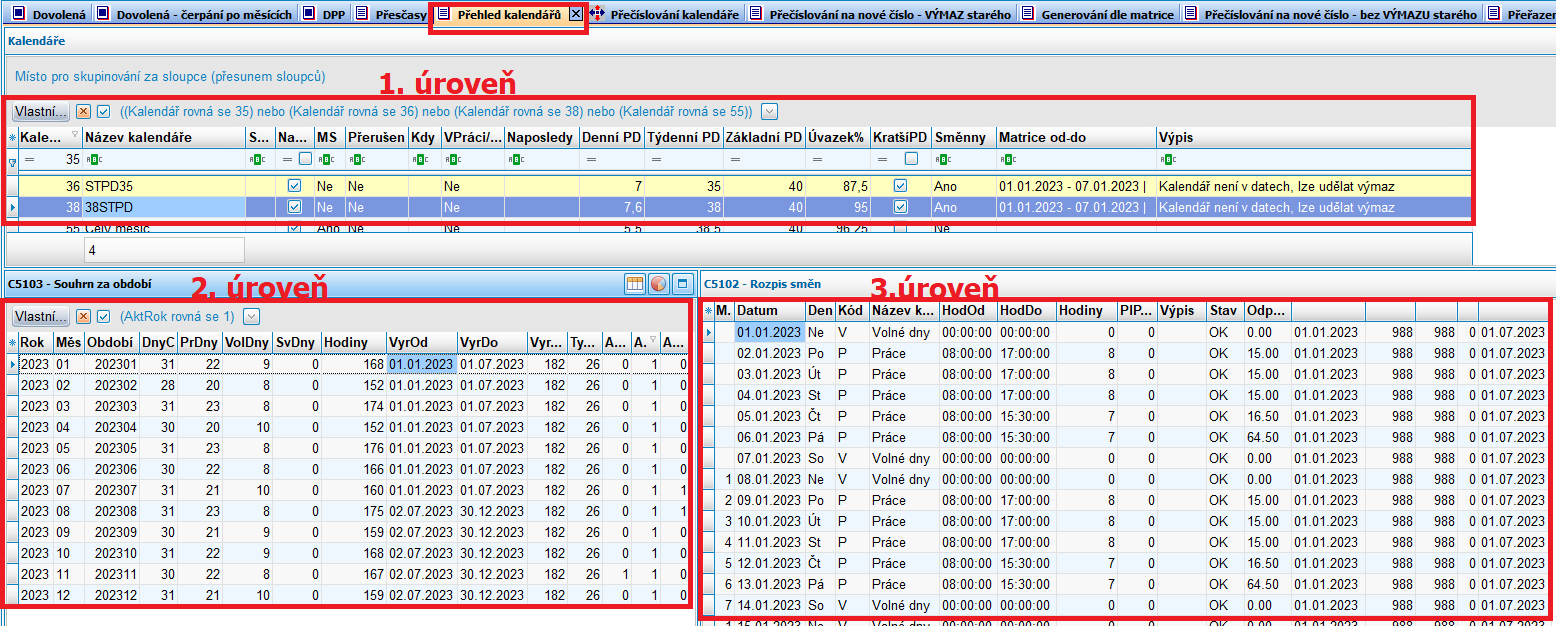
· Dodělány úlohy z předešlé kapitoly na pravé tlačítko myši. Zobrazí se všechny úlohy z přehledů.
· Uživatel se postaví na kalendář, na kterém chce případně provést změnu, zobrazí si pravé tlačítko myši a vybere úlohu, kterou chce provést.